LibreOffice - это мощный набор офисных приложений с открытым исходным кодом, который доступен бесплатно для пользователей Linux. Этот набор программ включает в себя текстовый редактор, таблицы, презентации и другие полезные инструменты, которые помогут вам повысить вашу продуктивность и эффективность работы.
Если у вас установлена операционная система Linux и вы хотите использовать LibreOffice, то установка этого программного обеспечения на ваш компьютер достаточно проста. В этой статье мы предоставим пошаговую инструкцию, которая поможет вам начать использовать LibreOffice на вашем Linux-устройстве.
Первым шагом в установке LibreOffice является открытие терминала. Для этого вы можете воспользоваться сочетанием клавиш Ctrl + Alt + T или найти терминал в меню приложений, в зависимости от вашего окружения рабочего стола. Когда терминал будет открыт, вы будете готовы перейти к следующему шагу установки LibreOffice.
Далее вам необходимо ввести следующую команду в терминале: "sudo apt-get install libreoffice". Это команда позволит вам установить LibreOffice из официальных репозиториев вашей операционной системы. После ввода этой команды система может запросить ваш пароль для подтверждения, что вы являетесь администратором компьютера.
После ввода пароля процесс установки начнется и завершится автоматически. Когда установка будет завершена, вы можете найти LibreOffice в своем меню приложений и начать использовать его. Теперь у вас есть полный набор офисных приложений, которые помогут вам в работе с документами, таблицами, презентациями и многое другое!
Подготовка к установке

Перед установкой LibreOffice на Linux, необходимо выполнить несколько подготовительных шагов:
- Убедитесь, что ваша операционная система Linux обновлена до последней версии. Для этого вы можете воспользоваться менеджером обновлений или командой в терминале, например:
sudo apt update && sudo apt upgrade- Установите необходимые зависимости для LibreOffice. В большинстве дистрибутивов Linux пакет с зависимостями устанавливается автоматически, но если вам потребуется их установить вручную, воспользуйтесь менеджером пакетов вашей операционной системы.
Например, для дистрибутивов на основе Debian, таких как Ubuntu или Linux Mint, выполните следующую команду в терминале:
sudo apt install libreofficeДля дистрибутивов на основе Fedora, воспользуйтесь следующей командой:
sudo dnf install libreofficeДля дистрибутивов на основе Arch Linux, таких как Manjaro, выполните следующую команду:
sudo pacman -S libreofficeВыполнение этих шагов поможет вам готовиться к установке LibreOffice на Linux и обеспечит успешное выполнение процесса установки. После завершения подготовки вы будете готовы перейти к следующему шагу - установке LibreOffice на вашу операционную систему Linux.
Выбор версии LibreOffice
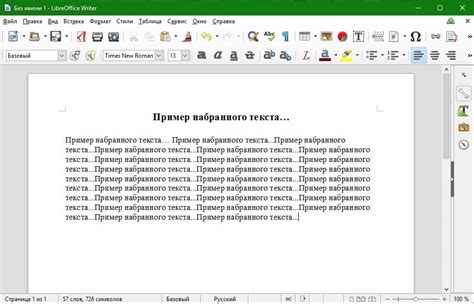
LibreOffice разрабатывается и поддерживается сообществом разработчиков, что позволяет пользователям выбрать из разных версий программы. Важно выбрать ту версию LibreOffice, которая наилучшим образом соответствует вашим нуждам и требованиям.
1. Стабильная версия: Эта версия рекомендуется для большинства пользователей, так как она предлагает самый надежный и стабильный опыт. Стабильная версия прошла широкие тестирования и не содержит экспериментальные функции или нововведения.
2. Фреш-версия: Если вы хотите получать последние обновления и новые функции, то фреш-версия идеально подходит для вас. Однако, следует отметить, что фреш-версия может содержать некоторые ошибки или проблемы, поскольку она является экспериментальной.
3. Still-версия: Still-версия - это стабильная версия, которая находится в активной поддержке в течение продолжительного времени. Она предназначена для организаций и пользователей, которым требуется стабильность и минимальный риск возникновения проблем.
При выборе версии LibreOffice учеть собственные потребности, а также оставаться в курсе рекомендаций и обновлений соответствующей документации и ресурсов.
Загрузка пакета установки
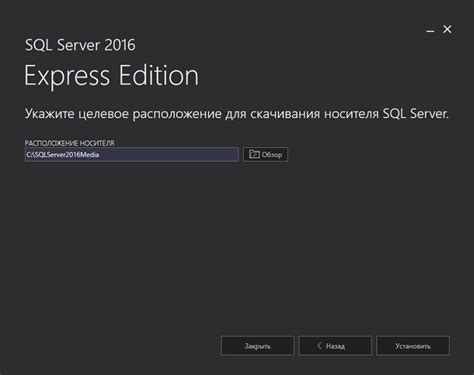
Вы можете загрузить пакет установки с официального сайта LibreOffice. Перейдите на страницу загрузки и выберите нужную версию из выпадающего списка.
| Операционная система | Архитектура | Пакет установки |
|---|---|---|
| Linux (64-bit) | 64-битная | .deb |
| Linux (32-bit) | 32-битная | .deb |
После выбора нужной версии нажмите на ссылку скачивания, чтобы начать загрузку пакета установки LibreOffice.
Установка LibreOffice
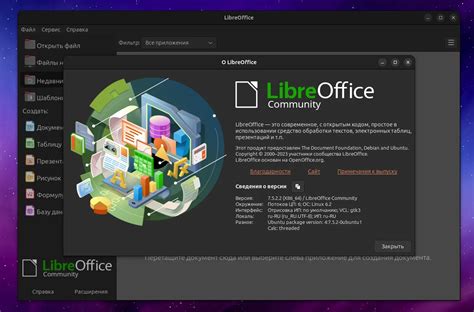
Для установки LibreOffice на Linux выполните следующие шаги:
- Откройте терминал.
- Введите команду
sudo apt-get updateи нажмите Enter, чтобы обновить список пакетов системы. - Введите команду
sudo apt-get install libreofficeи нажмите Enter, чтобы установить LibreOffice. - Подтвердите установку, введя пароль администратора, если будет запрошено.
- Дождитесь завершения установки.
- После завершения установки вы можете запустить LibreOffice, введя команду
libreofficeв терминале или найдя его в меню приложений.
Теперь LibreOffice установлен на ваш Linux-компьютер и готов к использованию.
Настройка LibreOffice
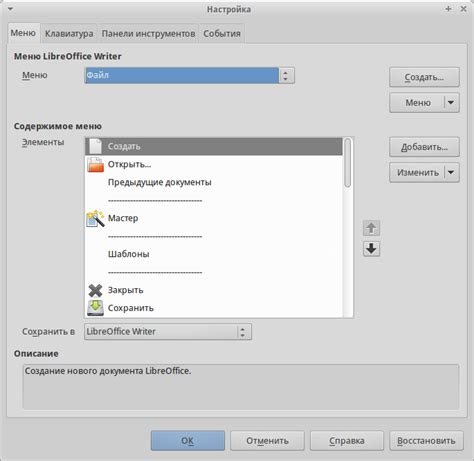
После установки LibreOffice на Linux, рекомендуется настроить программу в соответствии с вашими предпочтениями и потребностями. Вот некоторые настройки, которые вы можете изменить:
1. Язык интерфейса
Вы можете изменить язык интерфейса LibreOffice, чтобы он соответствовал вашим предпочтениям. Для этого откройте меню "Инструменты" и выберите "Параметры". В разделе "Языки" установите нужный язык и нажмите "OK".
2. Режим отображения панели инструментов
LibreOffice имеет несколько режимов отображения панели инструментов, которые можно настроить под свои нужды. Вы можете выбрать режим "Простой" для минимального набора инструментов или режим "Стандартный" для полной панели инструментов. Для изменения режима откройте меню "Вид" и выберите "Строить панель инструментов". Выберите нужный режим и нажмите "OK".
3. Параметры печати
4. Сохранение настроек
LibreOffice позволяет сохранить ваши настройки, чтобы вам не приходилось изменять их снова и снова при каждом запуске программы. Для этого откройте меню "Инструменты" и выберите "Параметры". В разделе "Загрузка/Сохранение" установите флажок "Сохранить настройки для использования в будущем" и нажмите "OK".
Настройка LibreOffice на Linux позволит вам настроить программу под свои нужды и повысить вашу продуктивность при работе с документами.
Проверка работоспособности

После установки LibreOffice на Linux есть несколько способов проверить его работоспособность и убедиться, что он успешно установлен и готов к работе:
- Откройте любое приложение LibreOffice, например, Writer или Calc. Если они запускаются без проблем, то установка прошла успешно.
- Создайте новый документ в Writer и напишите несколько слов. Попробуйте сохранить его и открыть снова. Если все работает корректно, то LibreOffice готов к использованию.
- Проверьте работу других компонентов LibreOffice, таких как Impress и Draw. Откройте существующие файлы или создайте новые и убедитесь, что функциональность работает без сбоев.
- Попробуйте экспортировать или импортировать документы в разные форматы, такие как PDF, ODT или DOCX. Убедитесь, что файлы корректно сохраняются и открываются в других программах.
Если во время проверки возникают какие-либо проблемы, обратитесь к документации по установке и настройке LibreOffice для Linux или обратитесь за помощью в соответствующих сообществах пользователей.